标签:
◆版权声明:本文出自胖喵~的博客,转载必须注明出处。
转载请注明出处:http://www.cnblogs.com/by-dream/p/5482778.html
随着Android Studio的推出,谷歌逐渐要放弃掉eclipse上的ADT了,一些新的测试框架的官方文档也是推荐使用Android Studio,因此后续我的讲解可能也会在Android Studio上,因此本节讲一讲环境的搭建。
谷歌的官方文档中已经给出了搭建方法:http://developer.android.com/intl/zh-cn/sdk/installing/index.html
我写一些我的搭建方法吧:
1、下载java SE
地址:http://www.oracle.com/technetwork/java/javase/downloads/jdk8-downloads-2133151.html
这里需要注意,JDK的版本不能低于1.8(这里我下载的是x64版本)
下载完毕之后,安装应用程序。
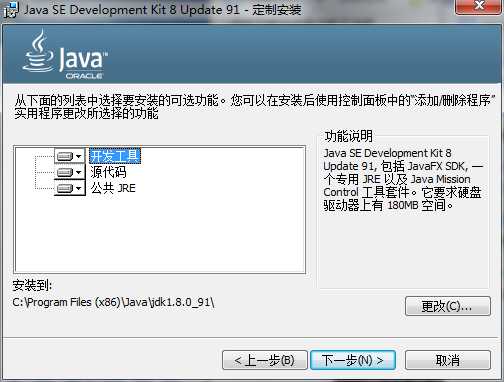
2、配置环境变量。
系统变量 → 新建 JAVA_HOME 变量
变量值填写jdk的安装目录(本人是 D:\Program Files (x86)\Java\jdk1.8.0_91 )
系统变量 → 寻找 Path 变量 → 编辑
在变量值最后输入 %JAVA_HOME%\bin;%JAVA_HOME%\jre\bin;
系统变量 → 新建 CLASSPATH 变量
变量值填写 .;%JAVA_HOME%\lib;%JAVA_HOME%\lib\tools.jar(注意最前面有一点)
我们验证一下是否配置完成:

ok,没问题啦。
3、下载Android Studio
地址:http://developer.android.com/intl/zh-cn/sdk/index.html
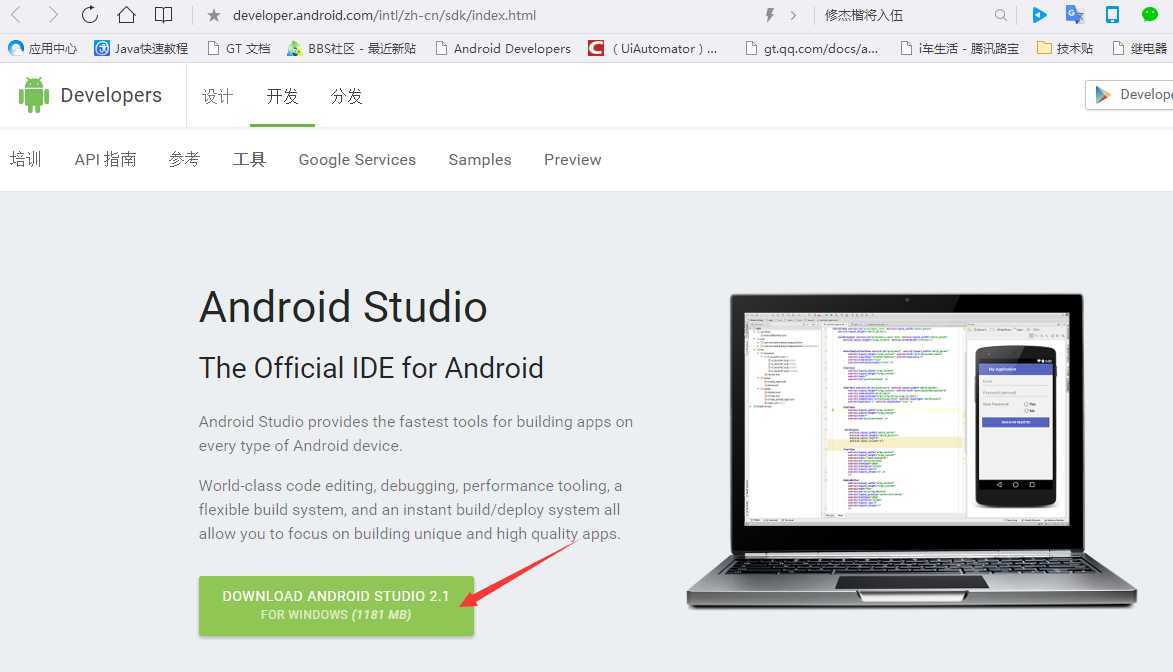
下载下来后,直接双击安装。安装过程中的一些截图:
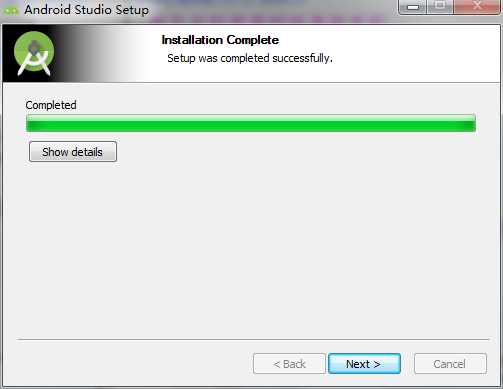
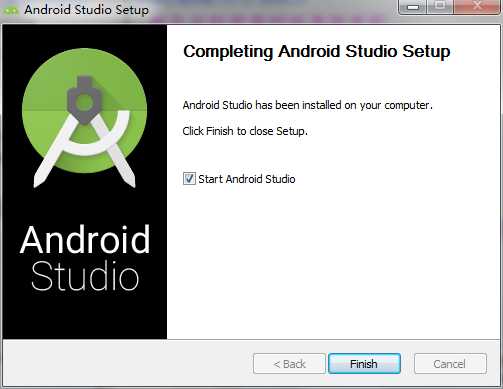
finish之后,进入如下界面,选择下面的那一项:
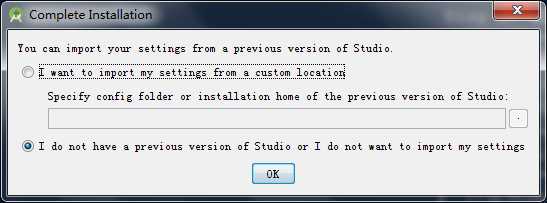
等待:

这时候可能会有这么一步,设置代理下载Android的SDK
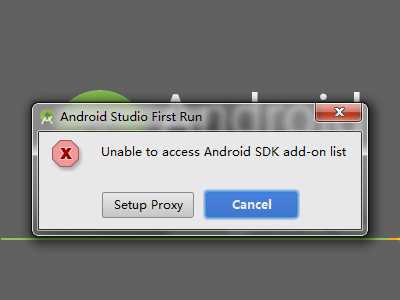
点击Setup Proxy设置代理

输入:"web-proxyhk.oa.com" "8080" ,点击ok
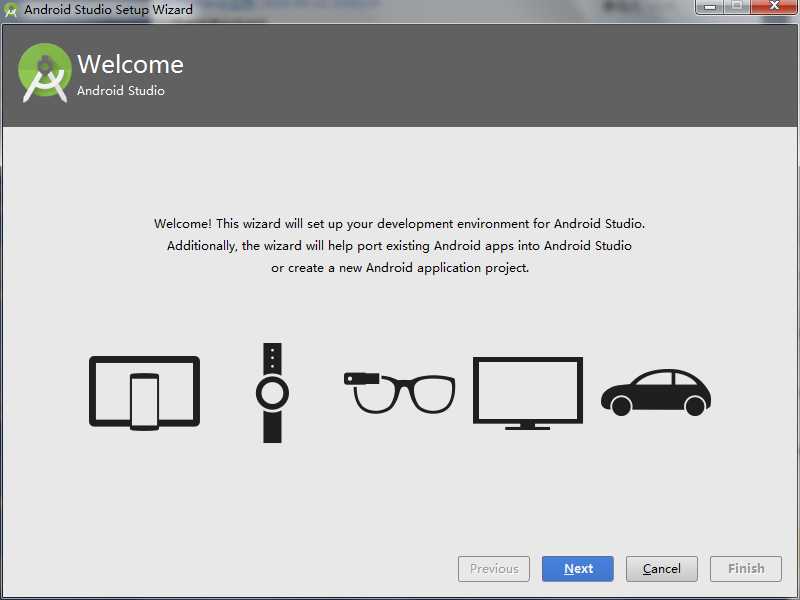
点击next

选择Standard:
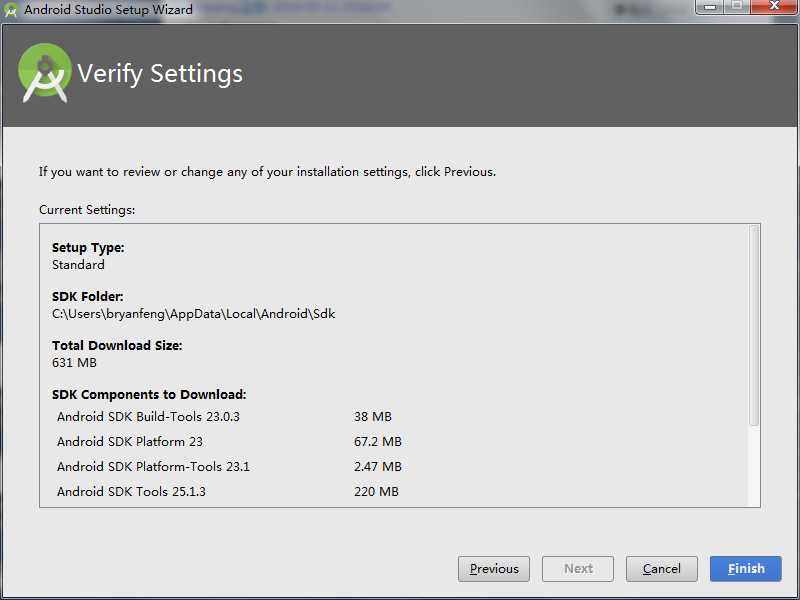
点击finish后下载
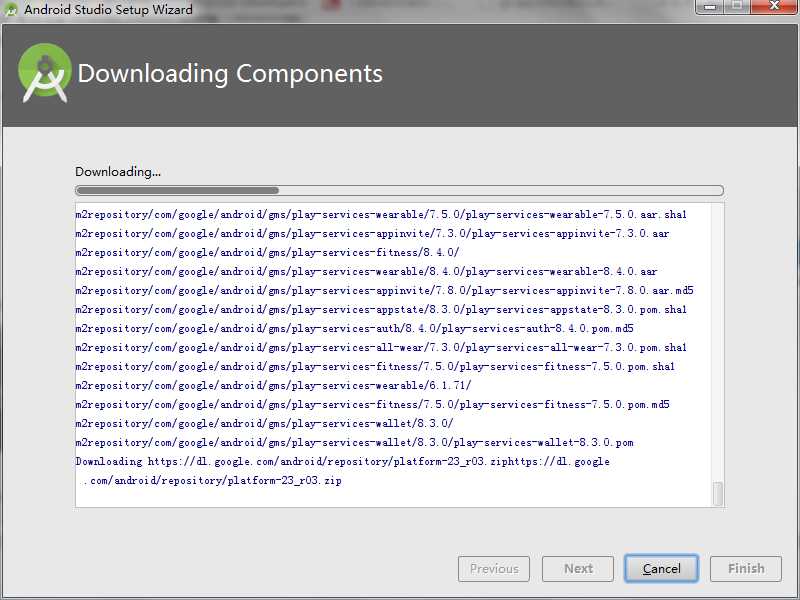
然后就是漫长的等待
【Android测试】【随笔】Android Studio环境搭建
标签:
原文地址:http://www.cnblogs.com/by-dream/p/5482778.html